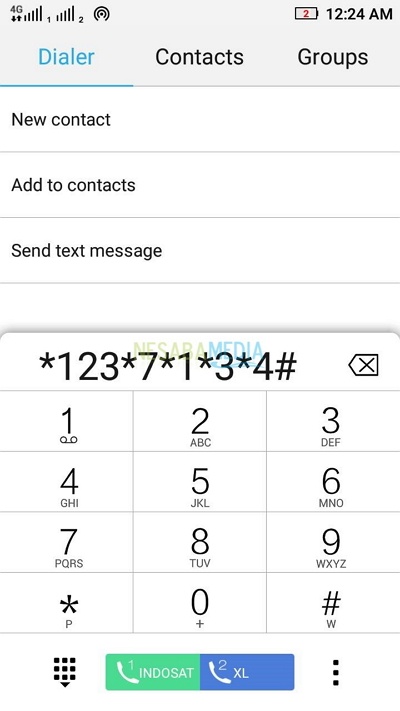3 דרכים לבדוק אשראי Indosat / IM3 במהירות, הדרך הראשונה די קלה!
בדיקת אשראי היא אחת הפעילויותדבר שמתבצע לרוב על ידי משתמשי מפעילי השירות. מספר הפולסים משפיע על רמת צרכי המשתמש בשימוש בתכונות המסופקות על ידי המפעיל.
אשראי משמש לרוב לקניית חבילותטלפון, SMS, אינטרנט, העברה וכן הלאה. בנוסף, אשראי משמש לעתים גם לקניית צרכים אחרים כמו קניית אפליקציות, ספרים דיגיטליים, מדבקה או נושא ביישום צ'אטנקודות עבור משחק מקוון, וכן הלאה.
בדיקת פולסים מועילה גם לוודאהאם הזיכוי שרכשנו הזן או לא למספר שאנחנו רוצים. עבור משתמשי Indosat / IM3, שקול את הדרכים הבאות לבדוק את יתרת האשראי שלך.
כיצד לבדוק אשראי Indosat / IM3 Ooredoo
בדיון כיצד לבדוק פולסים של Indosat / IM3, כאן אשתמש בשתי שיטות. ראשית, שימוש בקוד USSD והשני באמצעות היישום.
1. בדוק אשראי Indosat / IM3 באמצעות USSD
השימוש בקוד USSD זה הוא שיטה נפוצה המשמשת להתמודדות עם מפעילים. בדרך כלל אנו מכירים את USSD לפי הפקודה * (כוכב), מספר או מספר, ומסתיימים ב- # (גדר).
באמצעות USSD, אנו יכולים גם לרשום מחדש כרטיסי Indosat / IM3 או לבדוק את מכסת האינטרנט הנותרת שלך.
א. שימוש בקוד USSD * 123 #
- ראשית, פתח את דף השיחה שלך. הזן קוד USSD * 123 #לחץ על לחצן השיחה הירוק בתחתית הצג.
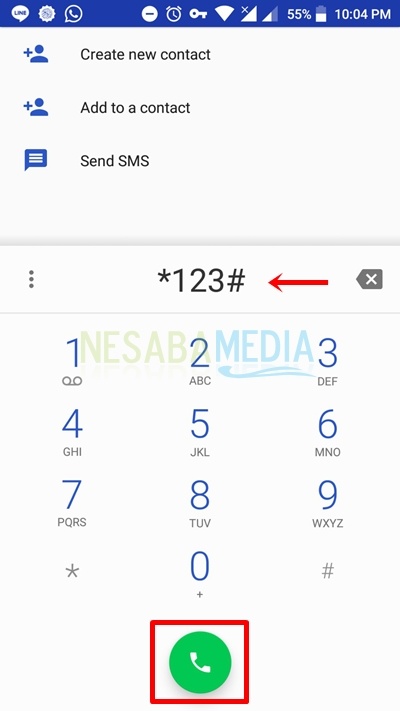
- לאחר מכן, יופיע חלונות קופצים המציינת שקוד ה- USSD נמצא בעיבוד. אתה צריך רק דקה כדי לחכות לזה.

- הבא, תוכלו למצוא חלונות קופצים המציג את מידע הדופק שלך. לא רק זה, חלונות קופצים הוא גם מספק מידע על התקופה הפעילה שלך ועל כמה רשימות תפריט המוצעות על ידי מפעילי Indosat / Im3. לסגור חלונות קופציםלחץ על בטל.

ב. שימוש בקוד USSD * 888 * 1 * 1 #
- ראשית, פתח את דף השיחה והזן את קוד ה- USSD * 888 * 1 * 1 #. לאחר מכן, לחץ על כפתור השיחה הירוק בתחתית הצג.

- לאחר מכן, המתן זמן מה תוך כדי עיבוד קוד USSD.

- ובכן, תופיע חלונות קופצים המציג את מידע הדופק שלך. לא רק אשראי, הנה גם מידע על מספר הטלפון הסלולרי שלך המותקן כרגע, התקופה הפעילה של הכרטיס שלך ורשימה של הצעות תפריט המוצעות על ידי מפעילי Indosat / IM3 שתוכל לבחור בהן. כדי לסגור או לצאת חלונות קופציםלחץ על בטל.

2. בדוק את האשראי Indosat / IM3 דרך היישום
אפליקציה הניתנת על ידי מפעילי השירותIndosat / Im3 הוא myIM3. באפליקציה זו תוכלו לראות מידע שונה על מספרים, קטניות, חבילות אינטרנט, פרופילים ואחרים. יישום זה מספק גם תכונות להתקנת חבילות אינטרנט וחבילות היישומים שלהלן עם רשימה, מכסה וזמן.
כך תוכלו לבדוק פולסים דרך היישום myIm3.
- קודם כל, בצע את ההתקנה יישום myIM3 לכיוון סמארטפון אתה. התמונה למטה היא יישום myIM3 שנמצא ב- Google Playstore.
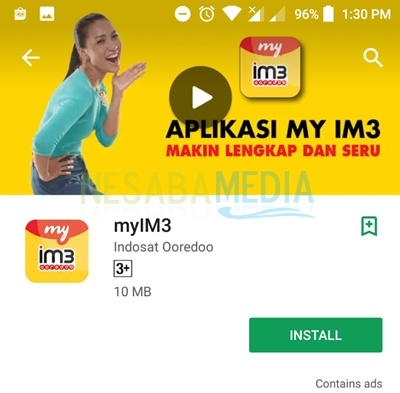
- לאחר סיום ההתקנה, פתח את myIM3 כך שהתצוגה תופיע כמוצג להלן. פשוט לחץ על הכפתור דילוג לדלג על הצגת ה- myIM3.

- המסך הבא יבקש ממך להזין את מספר הטלפון הנייד שלך Indosat / Im3. לאחר הזנת המספר, לחץ על הכפתור הבא האדום.

- השלב הבא, תוכלו למצוא SMS מהמפעיל, myIM3. בסמס יש קוד אימות בן 6 ספרות בו תשתמש בשלב מאוחר יותר.

- הזן את קוד האימות שקיבלת ממפעיל ה- SMS של myIM3 בתצוגה כמו בתמונה למטה. לאחר מכן, לחץ על הכפתור אמת.
- זכור, קוד האימות שנשלח באמצעות SMS תקף למשך שתי דקות בלבד. לאחר מכן, הקוד יקיים פג תוקפו. עליך להזין את הקוד בקלות או לחזור על הבקשה שוב.

- ובכן, אז אתה בעמודהיישום העיקרי. אתה יכול לראות את מידע הדופק כפי שצוין על ידי החץ בתמונה למטה. אתה יכול לראות, היישום מספק תכונות להצגת פרומואים המוצעים למשתמשים. אתה יכול לקנות חבילות או מכסה באמצעות יישום זה.

ככה בודקים ישירות את פולסי Indosat / IM3מהסלולרי. אתה יכול להשתמש בשיטות לעיל כהפניה להשלמת צרכיך. אם יש תגובה בנוגע לדיון זה, הכניסו אותו לטור התגובות למטה. תודה.